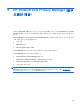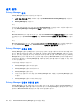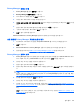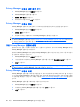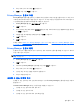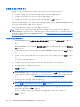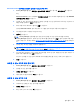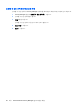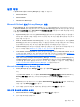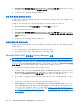HP ProtectTools User Guide-Windows XP, Windows Vista, Windows 7
Privacy Manager 인증서 세부 정보 보기
1.
Privacy Manager 를 열고 인증서를 누릅니다.
2.
Privacy Manager 인증서를 누릅니다.
3.
인증서 세부 정보를 누릅니다.
4.
세부 정보 보기를 마치면 확인을 누릅니다.
Privacy Manager 인증서 갱신
Privacy Manager 인증서의 만료 날짜가 가까워지면 인증서를 갱신하라는 알림을 받게 됩니다.
1.
Privacy Manager 를 열고 인증서를 누릅니다.
2.
인증서 갱신을 누릅니다.
3.
화면에 표시되는 지침에 따라 새 Privacy Manager 인증서를 구입합니다.
주: Privacy Manager 인증서 갱신 과정으로 이전 Privacy Manager 인증서를 대체할 수는 없습니다.
새 Privacy Manager 인증서를 구입하고
44페이지의 Privacy Manager 인증서 요청 및 설치에 나와 있
는 동일한 절차에 따라 설치해야 합니다.
기본 Privacy Manager 인증서 설정
컴퓨터에 다른 인증 기관에서 발행한 추가 인증서가 설치되어 있더라도 Privacy Manager 에서는
Privacy Manager 인증서만 표시됩니다.
컴퓨터에 Privacy Manager 에서 설치한 Privacy Manager 인증서가 둘 이상 있는 경우 그 중 하나를 기
본 인증서로 지정할 수 있습니다.
1.
Privacy Manager 를 열고 인증서를 누릅니다.
2.
기본 인증서로 사용하려는 Privacy Manager 인증서를 누른 다음 기본값으로 설정을 누릅니다.
3.
확인을 누릅니다.
주: 기본 Privacy Manager 인증서를 반드시 사용할 필요는 없습니다. 다양한 Privacy Manager 기능
을 통해 사용하려는 Privacy Manager 인증서를 선택할 수 있습니다.
Privacy Manager 인증서 삭제
Privacy Manager 인증서를 삭제하면 파일을 열 수 없으며 인증서로 암호화된 데이터도 볼 수 없습니
다. 실수로 Privacy Manager 인증서를 삭제한 경우 인증서를 설치할 때 만들었던 백업 파일을 사용하
여 인증서를 복원할 수 있습니다. 자세한 내용은
47페이지의 Privacy Manager 인증서 복원을 참조하
십시오.
Privacy Manager 인증서를 삭제하려면 다음과 같이 하십시오.
1.
Privacy Manager 를 열고 인증서를 누릅니다.
2.
삭제하려는 Privacy Manager 인증서를 누른 다음 고급을 누릅니다.
3.
삭제를 누릅니다.
46
9 장 HP ProtectTools Privacy Manager (일부 모델만 해당)